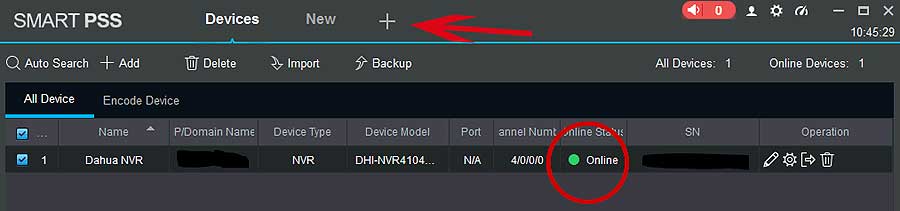SmartPSS — это, как известно, универсально фирменное приложение для работы (в том числе и дистанционной) с видеорегистраторами, камерами видеонаблюдения, домофонами, системами контроля доступа и прочим оборудованием Dahua с Windows ПК.
Если в двух словах, то прога удобна, во-первых, тем, что имеет простой и понятный интерфейс, а во-вторых, позволяет просматривать как изображение с камер в реальном времени, так и видеоархивы удаленно.
И не только просматривать, в SmartPSS можно также дистанционно управлять подключенной техникой, корректировать настройки, в частности настраивать камеры, сигнализацию и профили аналитики (подробнее о возможностях камер и систем видеонаблюдения Dahua смотрим на https://dahua-technology.com.ua/videokamery/).
Не пропустите: ВИДЕОНАБЛЮДЕНИЕ В ПОМЕЩЕНИЯХ ОФИСА: ОСНОВНЫЕ МОМЕНТЫ
Но для этого необходимо сначала установить приложением и затем произвести предварительную его настройку. Потому далее о том,..
как настроить SmartPSS на Windows-компьютере
Итак, процедура следующая:
- качаем и устанавливаем последнюю версию SmartPSS для Windows (лучше сразу с сайта разработчика — линк);
- после завершения процедуры установки открываем приложение;
- прога автоматом запросит пароль, генерим его и вводим (уточним, это пароль только для приложения SmartPSS, а не для камер, потому подойдет любой);
- далее надо выбрать секретные вопросы и ответы на них — тоже выбираем;
- заходим в приложение;
- чтобы привязать камеру к приложению, в меню сверху кликаем «+ Add» и внимательно заполняем следующую таблицу, в обязательном порядке указываем «Имя» камеры (любое подходящее), её IP-адрес, серийный номер (он нанесен на коробке, либо найти его можно через браузер в «Настройках» камеры), а также логин и пароль доступа к сети;
- жмем «Add» внизу таблицы, после чего камера должна отобразится в списке подключенных устройств SmartPSS с пометкой «online» и зеленым маркером в строке «Status online«:
Не пропустите: IP-КАМЕРЫ, VMS, POE И ОБЛАКО, КАК КЛЮЧЕВЫЕ ЭЛЕМЕНТЫ СОВРЕМЕННОЙ СИСТЕМЫ ВИДЕОНАБЛЮДЕНИЯ
- переходим в режим просмотра изображения с камеры, для этого жмем «+» в самом верхнем меню приложения и на следующем экране двойным кликом открываем «Live View«, камеру выбираем в колонке слева;
- чтобы просмотреть запись, снова жмем «+» в верхнем меню, выбираем функцию «Playback«, затем в списке слева выделяем камеру, ниже указываем типа записи и нужный период времени и жмем «Search«;
- если требуется изменить пароль доступа к камере, жмем «+» в меню, на следующем экране кликаем иконку «Device CFG» (в самой нижней строке), открываем раздел «System» и, следуя инструкции, выполняем процедуру смены пароля.